كيف تنقل الملفات من الكمبيوتر إلى الكمبيوتر؟ كيف أقوم بنقل الملفات من جهاز الكمبيوتر الخاص بي؟

أداة لنقل البيانات في نظام التشغيل ويندوز
لتنفيذ هذا الإجراء ، يوصياستخدام برنامج فائدة قياسي. إذا كان جهاز الكمبيوتر الخاص بك يعمل بنظام التشغيل Windows Vista أو Windows 7 ، فستتم بالفعل نصف المعركة ، حيث يتم تضمين الوظيفة المذكورة في تكوينها. إذا كان لديك نظام التشغيل Windows XP على جهاز الكمبيوتر الخاص بك ، فستحتاج إلى تثبيت خدمة "أداة نقل المعلومات" ، بعد تنزيله من موقع Microsoft الرسمي على الويب. لذلك ، يتم تنزيل البرنامج وتثبيته. انتقل إلى قائمة "ابدأ" ، وحدد علامة التبويب "كافة البرامج" ، ثم انقر فوق علامة التبويب "قياسي" و "الخدمة" ، ثم ابدأ تشغيل الأداة المساعدة. يفتح البرنامج ، وتعرض الصفحة الرئيسية المعلومات التي يمكن لهذه الوظيفة نقلها. بعد ذلك ، تحتاج إلى تحديد الطريقة التي ستقوم بها بعملية النقل. هناك العديد من الطرق لنقل المعلومات من كمبيوتر إلى آخر. دعونا نفكر بعض منهم.
طريقة واحدة
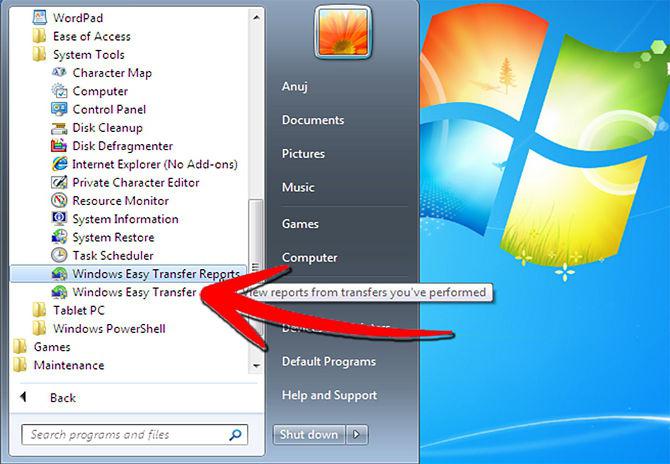
تتضمن هذه الطريقة اتصال جهازي كمبيوتر معباستخدام كابل شبكة ، مثل زوج ملتوي. دعونا ننظر في كيفية نقل الملفات من جهاز كمبيوتر إلى جهاز كمبيوتر بطريقة مشابهة. تحتاج أولاً إلى التأكد من أن كلا الجهازين يحتويان على منافذ شبكة. جميع أجهزة الكمبيوتر الحديثة لديها هذه الواجهة المدمجة في اللوحة الأم. يقع الموصل نفسه على الجزء الخلفي من وحدة النظام. ولكن مع الأجهزة القديمة ، لم يتم تضمين واجهة NIC في التكوين الأساسي ، ولكن تم تنفيذها كبطاقة شبكة منفصلة ، والتي يجب إدخالها في موصل اللوحة الأم. بعد ذلك ، قم بتوصيل منافذ الشبكة باستخدام كابل. يجب عبور Pinout للزوج الملتوي. بعد ذلك ، تأكد من تمكين واجهات الشبكة على كلا الجهازين. للقيام بذلك ، انتقل إلى قائمة "ابدأ" في "لوحة التحكم". حدد "اتصالات الشبكة" وانقر فوق وظيفة "اتصال محلي". بعد ذلك ، يجب تعيين عنوان IP ثابت (دائم).
إرشادات خطوة بخطوة لإعداد IP وإعدادات الشبكة الأخرى
1. انتقل إلى قائمة "ابدأ" في "لوحة التحكم".
2. حدد وظيفة "اتصالات شبكة الاتصال".
3. اضغط على زر الفأرة الأيمن على الاختصار للاتصال بالشبكة المحلية. ستظهر نافذة منبثقة على الشاشة. حدد خصائص.
4. في النافذة الجديدة ، قم بتنشيط "بروتوكول الإنترنت (TCP / IP)" وانقر على "خصائص".
5. حدد "استخدام عنوان IP التالي". ثم تحتاج إلى إدخال البيانات ، المشار إليها أدناه ، وانقر على زر "موافق".

- عنوان IP: 192.168.100.1 ؛
- قناع الشبكة الفرعية: 255.255.255.0 ؛
- البوابة: يجب ترك هذا الحقل فارغا ؛
- خوادم نظام أسماء النطاقات: تظل أيضًا فارغة.
بالنسبة لجهاز الكمبيوتر الثاني: عنوان IP هو 192.168.100.2. الحقول المتبقية متطابقة مع "الجهاز" الأول.
6. تحقق من اتصال الشبكة بين جهازي الكمبيوتر الشخصيين. للقيام بذلك ، انقر فوق الزر "ابدأ" وحدد Cmd. في موجه، أدخل بينغ 192.168.100.2 على "سيارة" الأولى وتحقق من الإجابة أو لا ( "رد من 192.168.100.2: بايت = الوقت 32 <1MS وTTL =" 64 ").
بمجرد تكوين الشبكة ، يمكنك المتابعةمباشرة لنقل الملفات إلى "جهاز" جديد. كيفية العثور على الملفات الموجودة على جهاز الكمبيوتر الذي تريد نقله ، يعرف كل مستخدم ذلك. يمكنك استخدام مدير المجلدات القياسي لنظام التشغيل أو أي برنامج آخر من هذا النوع. بعد ذلك ، حدد المجلدات التي نحتاجها ، انقر على زر الفأرة الأيمن واختر "Shared" إلى هذه الملفات. يجب أن تظهر اليد تحت المجلد ، إذا حدث هذا ، فإنك فعلت كل شيء بشكل صحيح. إذا لم يتم نسخ الملفات على الكمبيوتر ، فعليك تشغيل معالج إعداد الشبكة. للقيام بذلك ، انتقل إلى قائمة "ابدأ" ، وحدد "لوحة التحكم" وانقر فوق "معالج إعداد شبكة الاتصال". قم بتشغيل "معالج المشاركة" إلى المجلدات والملفات. بعد ذلك ، نقوم بتمكين البحث عن مجلد مشترك على الكمبيوتر الأول. من خلال قائمة "ابدأ" ، ابدأ "بحث" ، واختر "الكمبيوتر على الشبكة" و "النوع 192.168.100.1" في اسم الكمبيوتر في مربع البحث. تظهر المجلدات والملفات العامة في الجزء الأيسر. الآن يمكنك عمل نسخة.
الطريقة الثانية لنقل البيانات

هذه الطريقة تعني الحفاظ على الضرورةكنت الملفات والمجلدات على محرك أقراص محمول ، قرص صلب خارجي أو على قرص ضوئي. عيوب استخدام الأقراص ومحركات أقراص فلاش واضحة - وهذا هو كمية صغيرة من وسائل الإعلام. ونتيجة لذلك ، يستغرق هذا النقل فترة ممتدة من الوقت. يجب أن تعرف كيفية نقل الملفات من الكمبيوتر إلى محرك أقراص USB المحمول إلى أي مستخدم للكمبيوتر الشخصي ، لذلك لن نتناول هذه الطريقة بالتفصيل. يكفي فقط نسخ البيانات الضرورية إلى الوسائط التي حددتها ، ثم نسخها إلى كمبيوتر جديد. تسمى هذه الطريقة يدويًا.
الطريقة الثالثة لنسخ المعلومات
إنه أمر أساسي ، ولكن ليس دائمًا ممكنًا. أنه ينطوي على إزالة القرص الصلب من الكمبيوتر القديم وتثبيته في واحدة جديدة، ثم قم بنسخ كافة الملفات والمجلدات الضرورية على القرص الصلب لجهاز كمبيوتر شخصي جديد. بعد ذلك ، تتم إزالة القرص القديم وتثبيته في جهاز الكمبيوتر الخاص بك. هذه الطريقة بسيطة جدا من الناحية الفنية. كرامتها هي البساطة ورخص الثمن. ولكن هناك عيب: إذا تم تجميع جهاز كمبيوتر جديد في المحل، وسوف تكون مختومة ذلك. إذا قمت بتكسير الختم ، فسوف تفقد خدمة الضمان. كيفية نقل الملفات من جهاز الكمبيوتر الخاص بك في هذا الطريق، وسوف يكون واضحا إلى أي مستخدم. في الواقع ، هذه الطريقة تكرر السابقة. الفرق الوحيد هو أن الناقل البيانات غير متصل من خلال واجهة USB ومباشرة إلى اللوحة الأم.

الطريقة الرابعة لنقل المعلومات
دعونا ننظر في كيفية نقل الملفات منالكمبيوتر إلى الكمبيوتر باستخدام الإنترنت. باستخدام هذه الطريقة ، يمكنك فقط نقل الملفات. إذا كنت بحاجة إلى نقل البرامج والتطبيقات ، استخدم طريقة مختلفة. لذلك ، نختار جميع الملفات اللازمة للنقل ، ونقلها إلى مجلد واحد. يمكنك تحديد أي اسم لها. بعد ذلك ، أرشفة هذه الحزمة مع برنامج WinRAR ، ضع كلمة مرور تتكون من 12 حرفًا. لا ينبغي أن يكون المفتاح كلمة ، فمن الأفضل أن يكون تسلسل عشوائي للأرقام والحروف والرموز. بعد ذلك ، استخدم خدمة مشاركة الملفات. يتم تقديم الكثير من هذه الخدمات على الإنترنت. نسجِّل أرشيفنا هنا ، ثم نرفعه إلى جهاز كمبيوتر جديد.
حمل البرامج
غالبًا ما يحدث ذلك بالإضافة إلى الأفلام والموسيقىالصور والمستندات ، تحتاج إلى إعادة كتابة البرنامج أو تطبيقات مختلفة. إن تعقيد هذا النقل هو الحاجة إلى تحديث البرنامج من أجل التوافق مع كمبيوتر شخصي جديد. لذلك ، من الأفضل استخدام هذه الخدمة القياسية لنظام التشغيل Windows Easy Transfer. الاستفادة من هذه الأداة ليست فقط في نقل البيانات الفورية ، ولكن أيضًا في الحصول على توصيات حول البرامج والتطبيقات التي يمكن تثبيتها على الكمبيوتر الجديد.
ضمان سلامة المعلومات

إذا تم تخزين البيانات المهمة على جهازك ،ثم لا ننسى الحاجة إلى إنشاء نسخ احتياطية. للقيام بذلك ، يمكنك استخدام التخزين السحابي الشخصي. ومع ذلك ، فمن الأفضل شراء قرص صلب خارجي وتنفيذ نسخة احتياطية في الوقت المناسب. بالنسبة لهذا الإجراء ، يوفر نظام التشغيل Windows خدمة خاصة ، يتم من خلالها تنفيذ هذه العملية تلقائيًا كل ليلة. للعثور عليه ، انتقل إلى القائمة "ابدأ" واكتب "مركز المزامنة" في شريط البحث. بعد ذلك ، باتباع إرشادات "معالج إعداد الجدول الزمني للمزامنة" ، قم بتعيين وقت وتكرار هذه العملية.
تنظيف جهاز الكمبيوتر الخاص بك من ملفات غير المرغوب فيه
يجب على مستخدم الكمبيوتر الشخصيأن تدرك أن نقل البيانات من تجميع قديم لا يعني أنها تتم إزالتها تمامًا من محرك الأقراص الثابتة. إذا تم تخزين معلومات سرية على جهازك ، والتي يجب أن لا تقع في أيدي الغرباء ، فمن الأفضل استخدام برامج خاصة. أنها تزيل كل آثار وجود البيانات الخاصة بك على القرص الصلب. ويعتقد أنه بعد هذا الإجراء ، من المستحيل استرداد المعلومات التي تم مسحها. ومع ذلك ، كما تظهر الممارسة ، من الممكن ، كل شيء ، كما يقولون ، في سعر المسألة. هناك برنامج محترف قادر على استعادة أي بيانات ، ولكن سعره هو عشرات الآلاف من الدولارات. لذلك ، تخلص المنظمات الحكومية التي تعمل مع المعلومات الحساسة من الأقراص الصلبة التي تم إيقافها عن طريق تدميرها فعليًا. لذا فالأمر متروك لك: إذا كنت رجلاً عاديًا في الشارع ، فيمكنك استخدام البرامج لحذف الملفات ، وإذا لم يكن الأمر كذلك ، فاستخدم التمرين.

كيف أقوم بنقل ملف مبادلة؟
هذا ملف خاص مخفي موجودعلى القرص الصلب. يتم استخدامه بواسطة نظام التشغيل لتخزين البيانات التي لا تتناسب مع ذاكرة الوصول العشوائي للكمبيوتر. تشكل ذاكرة الوصول العشوائي وملف ترحيل الصفحات ذاكرة ظاهرية واحدة. وهو موجود على القرص الصلب مع بيانات نظام Windows. ضع في اعتبارك كيفية نقل ملف ترحيل صفحات Windows 7. نذهب إلى قسم الذاكرة الظاهرية ونحدد محرك الأقراص الثابتة المثبت عليه هذا الملف. على سبيل المثال ، محرك الأقراص C. تنشيط عنصر "لا يوجد ملف المبادلة". بعد ذلك ، يحذرك نظام التشغيل من أنه لا يمكن كتابة معلومات تصحيح الأخطاء في حال عدم وجودها. نضغط على الزر "نعم". الآن تحتاج إلى إعداد ملف مبادلة جديدة. للقيام بذلك ، حدد قرص ثابت آخر ، على سبيل المثال ، D. تنشيطه ، حدد الحجم (يجب تحديد "الأصل" و "الحد الأقصى"). انقر فوق "تعيين" ، ثم "موافق". بعد ذلك ، نقوم بإعادة تشغيل الكمبيوتر. كل شيء ، تم نقل ملف المبادلة.






